
Полезное:
Как сделать разговор полезным и приятным
Как сделать объемную звезду своими руками
Как сделать то, что делать не хочется?
Как сделать погремушку
Как сделать так чтобы женщины сами знакомились с вами
Как сделать идею коммерческой
Как сделать хорошую растяжку ног?
Как сделать наш разум здоровым?
Как сделать, чтобы люди обманывали меньше
Вопрос 4. Как сделать так, чтобы вас уважали и ценили?
Как сделать лучше себе и другим людям
Как сделать свидание интересным?

Категории:
АрхитектураАстрономияБиологияГеографияГеологияИнформатикаИскусствоИсторияКулинарияКультураМаркетингМатематикаМедицинаМенеджментОхрана трудаПравоПроизводствоПсихологияРелигияСоциологияСпортТехникаФизикаФилософияХимияЭкологияЭкономикаЭлектроника

Запуск системы autocad
Запуск программы AutoCAD 2011 осуществляется следующими способами:
- в строке задач кликнуть мышкой по кнопке «Пуск», выбрать пункт «Все программы», затем в выпавшем меню выбрать пункт Autodesk и ввыпавшем подменю выбрать пункт AutoCad 2011;
- на рабочем столе Windows дважды кликнуть мышкой по пиктограмме AutoCAD 2011.
Во время запуска программы AutoCAD создается новый неименованный рисунок. Пользователь может либо начать создавать объекты в нем, либо загрузить с диска один из уже имеющихся рисунков.
Общий вид окна рабочего пространства «Классический AutoCAD» представлен на рисунке 5.
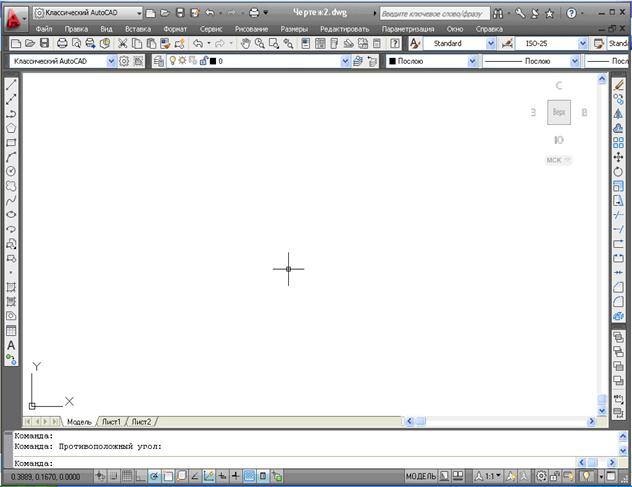
Рисунок 5. Общий вид окна рабочего пространства «Классический AutoCAD».
Построение 2D чертежа можно выполнять и в рабочем пространстве «2D рисование и аннотации», общий вид окна которого приведен на рисунке 6.
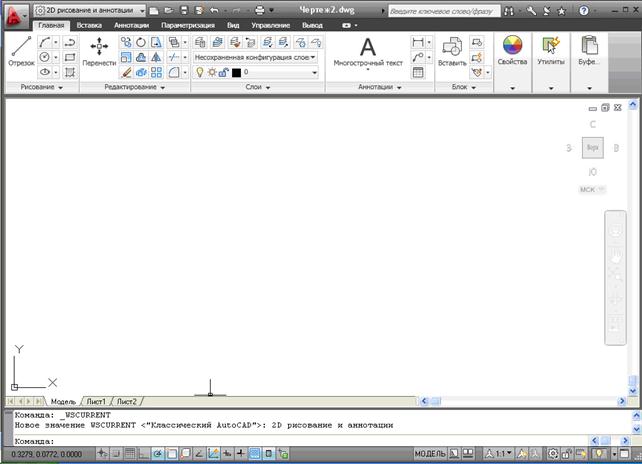
Рисунок 6. Общий вид окна рабочего пространства «2D рисование и аннотации».
Создание чертежа осуществляется в пространстве модели. В этом режиме должна быть активной вкладка «Модель» строки состояния. При построении объектов предпочтительно использовать масштаб 1:1.
Любой чертеж состоит из простейших графических объектов: отрезков, дуг, окружностей и т.д. В системе AutoCAD они называются примитивами. Операции построения примитивов могут быть выполнены при помощи падающего меню либо панели инструментов «Рисование». Вызвать команду для построения простого графического объекта, например, отрезка можно следующими способами:
1.Ввести с клавиатуры команду «отрезок» в русскоязычной версии, затем нажать клавишу «Enter».
2.Кликнув мышкой по опции «Отрезок» падающего меню «Рисование».
3. Кликнув мышкой по пиктограмме  «Отрезок» панели инструментов «Рисование».
«Отрезок» панели инструментов «Рисование».
После выбора инструмента в командной строке появляется запрос: «_line Первая точка:». В ответ на этот запрос необходимо задать положение первой точки отрезка.
Существуют следующие основные способы ввода координат точки:
- указание координат точки непосредственно кликнув мышкой на экране;
- ввод координат точки в командной строке в абсолютной системе координат, например, 160,234. Здесь X=160, Y=234 – в текущей системе координат;
- ввод координат точки в командной строке в относительной системе координат. Для этого необходимо, используя режим «объектная привязка», установить курсор в точку относительно которой необходимо выполнить построения и ввести в командной строке величины смещений по X, Y, например, @-26,134.
- ввод координат точки в окнах подсказки в относительной системе координат. Для этого необходимо, используя режимы «динамический ввод» и «объектная привязка», установить курсор в точку, относительно которой необходимо выполнить построения и ввести в окнах подсказки величины смещений по X, Y, например, 26, 134.
В ответ на второй запрос «Следующая точка или [оТменить]):» следует одним из вышеперечисленных способов задать положение второй точки отрезка.
Наиболее простой способ построения отрезка заданной длины: Задать положение первой точки отрезка кликом мышки, установить курсор в эту точку и при включенных режимах «динамический ввод» и «объектная привязка» ввести в окнах подсказки величины смещений по X, Y, соответствующие длине отрезка, нажать клавишу Ente r.
Слова, указанные в квадратных скобках называются ключами.
Большинство команд падающего меню и одноименной панели инструментов «Рисование» – циклические, например, выбрав режим рисования прямых, их можно рисовать бесконечно. Прекратить действие циклической команды можно нажав на клавиатуре одну из кнопок «Esc» либо «Enter».
Основные команды падающего меню либо панели инструментов «Рисование», необходимые для выполнения лабораторной работы: Отрезок, Прямая, Луч, Полилиния, Прямоугольник, Дуга, Окружность, Однострочный текст, Многострочный текст.
В процессе выполнения работы целесообразно включать следующие режимы работы на строке состояния:
Oрто - включение / выключение ортогонального режима при вычерчивании взаимно перпендикулярных линий чертежа
Пoлярное отслеживание- включение / выключение режима полярного отслеживания,позволяющего отлеживать углы с некоторым настраиваемым шагом. Включение режимаПoлярное отслеживаниеавтоматически выключает режимOрто.
Объектная привязка - включение / выключение режима объектной привязки, позволяющего точно указать положение точки на объекте.
Например, если необходимо провести линию от середины отрезка, следует после выбора инструмента «Отрезок» подвести курсор к отрезку, AutoCAD обнаружит середину вычерченного отрезка, о чем просигнализирует значком в виде треугольника посередине отрезка, затем в ответ на запрос в командной строке «Первая точка» кликнуть левой кнопкой мышки по значку треугольника и продолжить построение отрезка.
Объектное отслеживание -включение / выключение режима объектного отслеживания.
Удаление объектов можно осуществить следующим образом:
- кликнуть по объекту левой кнопкой мышки, тем самым выделив его, затем нажать клавишу DELETE.
- кликнуть левой кнопкой мышки вверху слева над удаляемым изображением и снизу справа, тем самым выделив его, затем нажать клавишу DELET E.
Date: 2015-05-08; view: 496; Нарушение авторских прав; Помощь в написании работы --> СЮДА... |